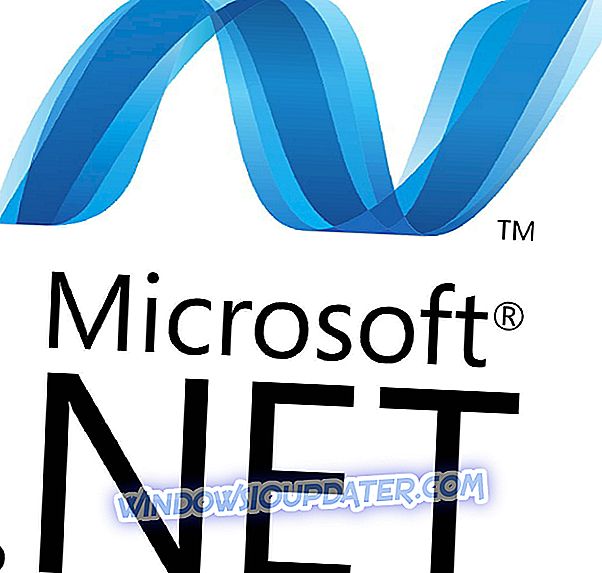Microsoft เปลี่ยนสองสิ่งใน File Explorer ใน Windows 10 Technical Preview builds รวมถึงเวอร์ชัน Windows 10 OS ที่เสถียร หนึ่งในการเปลี่ยนแปลง / เพิ่มเติมเหล่านี้คือ การเข้าถึงด่วน ซึ่งช่วยให้คุณสามารถเปิดไฟล์ที่คุณใช้ล่าสุด แต่ถ้าคุณต้องการลบไฟล์บางไฟล์จากการเข้าถึงด่วนเราจะแสดงให้คุณเห็นในบทความนี้
ใน Windows 10 ตำแหน่ง File Explorer ใหม่การเข้าถึงด่วนจะเปิดโดยอัตโนมัติทุกครั้งที่คุณเปิด File Explorer มันรวบรวมข้อมูลเกี่ยวกับไฟล์และโฟลเดอร์ที่คุณใช้ล่าสุดและแสดงใน File Explorer เพื่อให้คุณสามารถเข้าถึงได้อีกครั้ง
วิธีหยุดการเข้าถึงด่วนจากการเพิ่มโฟลเดอร์
แต่บางครั้งคุณอาจไม่ต้องการให้ไฟล์ส่วนตัวของคุณแสดงในการเข้าถึงด่วนและคุณจะต้องการซ่อนไฟล์ คุณสามารถลบไฟล์ได้ แต่ไฟล์นั้นจะถูกลบออกจากตำแหน่งเดิมดังนั้นเราจึงไม่แนะนำให้ทำเช่นนี้ แต่คุณสามารถซ่อนไฟล์จากส่วนการเข้าถึงด่วนและป้องกันไม่ให้แสดงต่อไปและนี่คือวิธีการ:
- เปิด File Explorer และการเข้าถึงด่วนจะเปิดตามค่าเริ่มต้นหากไม่คลิกที่การเข้าถึงด่วน
- คลิกขวาที่ไฟล์หรือโฟลเดอร์ใด ๆ ที่คุณต้องการซ่อนจากการเข้าถึงด่วน
- เลือก“ ลบจากการเข้าถึงด่วน” เพื่อซ่อนไฟล์หรือโฟลเดอร์ที่เลือก

นั่นคือทั้งหมดไฟล์หรือโฟลเดอร์ที่คุณเลือกจะไม่ปรากฏในการเข้าถึงด่วนอีกครั้ง
ตำแหน่งการเข้าถึงด่วนใน File Explorer เป็นตัวต่อของคุณสมบัติไฟล์ล่าสุดซึ่งวางไว้ในเมนูเริ่มใน Windows เวอร์ชันเก่า เนื่องจากคุณสมบัติไฟล์ล่าสุดจะถูกลบใน Windows 10 Technical Preview การใช้ Quick access อาจเป็นวิธีที่ง่ายที่สุดและเร็วที่สุดในการเข้าถึงไฟล์ล่าสุดของคุณ
วิธีปรับแต่งการเข้าถึงด่วนใน Windows 10
หากคุณต้องการกำหนดค่าการเข้าถึงด่วนบนคอมพิวเตอร์ของคุณอย่างสมบูรณ์คุณยังสามารถกำหนดให้แสดงเฉพาะรายการที่ถูกตรึงและเลือกโฟลเดอร์ที่คุณต้องการเปิดก่อน เราจะทำรายการขั้นตอนในการปฏิบัติตามด้านล่าง
แสดงโฟลเดอร์ที่ปักหมุดใน Quick Access
- เปิดการเข้าถึงด่วน> ไปที่แท็บมุมมอง> เลือกตัวเลือก
- ล้างช่องทำเครื่องหมายที่ระบุไว้ในส่วนความเป็นส่วนตัว> กดใช้และนั่นคือมัน

เปิด Windows 10 ไปยังพีซีเครื่องนี้
- ในกรณีนี้นำทางไปยังแท็บมุมมอง> เลือกตัวเลือก
- ไปที่ 'เปิดไฟล์ Explorer เพื่อ'> ใช้เมนูแบบเลื่อนลงเพื่อเลือกพีซีเครื่องนี้> กดใช้

หากคุณมีความคิดเห็นหรือข้อเสนอแนะโปรดเขียนถึงเราในส่วนความเห็นด้านล่างเราชอบที่จะได้ยินความคิดของคุณ
หมายเหตุบรรณาธิการ: โพสต์นี้ถูกตีพิมพ์ครั้งแรกในเดือนพฤษภาคม 2015 และได้รับการปรับปรุงเพื่อความสดใหม่และความแม่นยำ